Đăng Nhập
Tìm kiếm
Top posting users this month
| No user |
Thống Kê
Hiện có 1 người đang truy cập Diễn Đàn, gồm: 0 Thành viên, 0 Thành viên ẩn danh và 1 Khách viếng thăm Không
Số người truy cập cùng lúc nhiều nhất là 58 người, vào ngày Wed Aug 02, 2017 7:50 pm
Cách cài đặt máy in ảo trong Windows XP
Trang 1 trong tổng số 1 trang
17062010

 Cách cài đặt máy in ảo trong Windows XP
Cách cài đặt máy in ảo trong Windows XP
 Có một số chương trình xử lý văn bản, bảng tính, đồ họa... đòi hỏi hệ thống của bạn phải có cài đặt máy in thì mới cho phép bạn sử dụng chức năng xem trước (Preview, Print Preview). Có một số chương trình xử lý văn bản, bảng tính, đồ họa... đòi hỏi hệ thống của bạn phải có cài đặt máy in thì mới cho phép bạn sử dụng chức năng xem trước (Preview, Print Preview). |
Nếu bạn không có máy in bạn có thể cài một máy in ảo, có nghĩa là bạn chỉ cài chương trình điều khiển (Driver) máy in thôi chứ trên thực tế thì không có máy in nào cả và dĩ nhiên là bạn cũng không thể in được. Windows XP đã có tích hợp sẵn Driver của một số máy in thông dụng, cách cài đặt như sau:  Nhấn vào Menu Start (nằm ở góc dưới bên trái của màn hình) sau đó chọn Printers and Faxes.  Trong Printers and Faxes chọn Add a Printer. Trong Welcome to the Add Printer Wizard chọn Next.  Trong Local or Network Printer chọn Local Printer attached to this computer và không đánh dấu trong ô Automatically detect and install my Plug and Play printer. Nhấn Next để tiếp tục.  Trong Select a Printer Port bạn giữ nguyên các thiết lập mặc nhiên như trong hình và nhấn Next.  Trong Install Printer Software bạn có thể chọn bất kỳ máy in nào cũng được bằng cách chọn Nhà sản xuất ở phần Manufacturer và Model máy in ở phần Printers. Lưu ý là nếu bạn muốn các tài liệu được Preview có đầy đủ màu sắc thì bạn nên chọn loại máy in màu (thí dụ như Epson Stylus Photo, HP DeskJet...), còn nếu không thì bạn hãy chọn một máy in Laser đơn sắc, để đơn giản chúng ta sẽ chọn máy in HP LazerJet 6L và nhấn Next để tiếp tục.  Trong Names Your Printer bạn có thể đặt tên cho máy in hoặc để tên đã định sẵn, nhấn Next để tiếp tục.  Trong Printer Sharing chọn Do not share this printer, nhấn Next.  Trong Print Test Page chọn No và nhấn Next để tiếp tục.  Trong Completing the Add Printer Wizard nhấn Finish để cài đặt máy in.  Sau khi máy in đã được cài đặt xong sẽ có một biểu tượng (Icon) và tên của máy in nằm trong Printers and Faxes. Như vậy là xong, từ nay bạn có thể xem trước (Preview, Print Preview) tài liệu của bạn trong bất cứ chương trình nào. Theo buaxua |

BS Se S2T- Chuyên viên an ninh Se S2T

-
 Con Giáp :
Con Giáp : 
Tuổi giáp Trung Hoa :
Tổng số bài gửi : 797
Điểm Se S2T : 115494
Sinh Nhật : 03/11/1990
Tham gia ngày : 29/04/2010
Tuổi : 33
Đến từ : Thành Phố Hoa Hồng
Huy chương
Sức mạnh:


 (100/100)
(100/100)
Điểm SeS2T:


 (35/50)
(35/50)
 Similar topics
Similar topics» Ba cách cài đặt Windows 7 trên netbook
» Sửa lỗi Windows bằng cách đăng ký lại tập tin dll
» Cách cài Windows XP
» Cài đặt một SSH Server trong Windows Vista
» Cách chia ổ đĩa khi cài Windows XP
» Sửa lỗi Windows bằng cách đăng ký lại tập tin dll
» Cách cài Windows XP
» Cài đặt một SSH Server trong Windows Vista
» Cách chia ổ đĩa khi cài Windows XP
Permissions in this forum:
Bạn không có quyền trả lời bài viết